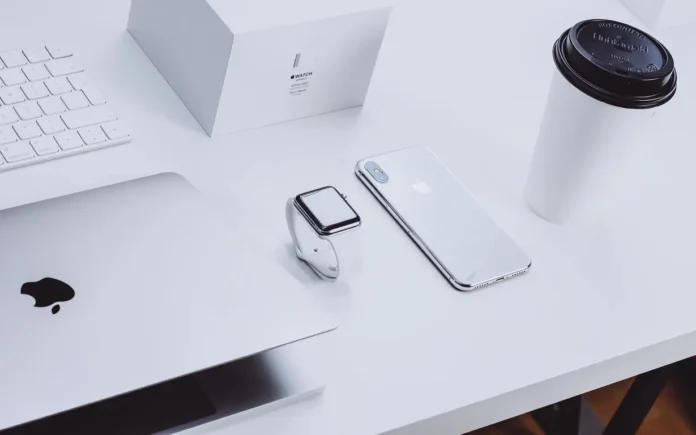Het opnemen van je iPhone-scherm is handig als je een foto wilt maken en iets wilt delen dat op je scherm gebeurt. Bijvoorbeeld als je een fout die optreedt wilt laten zien of wilt uitleggen hoe je een app gebruikt, je gameplay wilt opnemen, enz. Hoewel het erg handig is, kan het frustrerend zijn als schermopname niet werkt op je iPhone of iPad.
Wat heb je nodig om schermopname niet op te slaan vanwege 5823
Als u uw telefoon vaak gebruikt, kent u waarschijnlijk de meeste van zijn handige functies. Veel ervan zijn verborgen op de meest onopvallende plaatsen.
Maar wat kan iemand die net een Apple apparaat heeft gekocht en niet begrijpt hoe het werkt? Als die persoon toevallig uw vriend of familielid is, wilt u hem misschien helpen dit probleem op te lossen. In dat geval moet u misschien lange tijd in woorden uitleggen hoe u deze of gene handeling op uw telefoon moet uitvoeren.
Als u echter niet de gelegenheid hebt om uw vriend persoonlijk te komen tonen hoe hij bepaalde dingen op zijn toestel moet doen, kan de schermopnamefunctie van uw iPhone helpen.
Het is een zeer handige functie die uw hele scherm opneemt, het geluid van de microfoon en ook de aanraking van uw vinger wordt weergegeven op uw opname.
Soms kunt u echter een 5823 schermfout tegenkomen bij het opnemen van uw scherm. Wees in dat geval niet ongerust, dit probleem is in de meeste gevallen snel en gemakkelijk op te lossen.
Wat is schermfout 5823
Deze fout kan er op verschillende manieren uitzien. Meestal komen gebruikers de volgende berichten tegen bij het ontvangen van fouten:
- Schermopname kon niet worden opgeslagen vanwege: De bewerking kon niet worden voltooid. (Cocoa fout -1).
- Schermopname niet opgeslagen wegens: De opname is niet opgeslagen.
- Schermopname niet opgeslagen vanwege 5823.
Deze fout treedt op als u inhoud wilt opnemen die auteursrechtelijk beschermd is. Een andere reden voor deze fout kan zijn dat u niet genoeg ruimte op uw apparaat heeft om de video op te nemen. Deze fout kan ook optreden door technische problemen met de software van uw toestel.
Meestal is het vrij eenvoudig om deze fout op te lossen.
Hoe schermopnamefout 5823 op te lossen
In feite is het oplossen van deze fout vrij eenvoudig. Er zijn een paar basisstappen om dit te doen. U moet ze een voor een uitvoeren en kijken welke methode u kan helpen.
Om schermopname fout 5823 op te lossen moet je:
Controleer de opslag van uw apparaat
Je zou daar voldoende vrije ruimte moeten hebben om video’s op te nemen. Heb je geen ruimte over op je telefoon, dan krijg je vast een foutmelding als je het scherm probeert op te nemen.
Om de beschikbare opslagruimte te controleren, moet u:
- Open Instellingen.
- Druk dan op Algemeen.
- Selecteer daarna iPhone Opslag.
- Hier kun je zien hoeveel ruimte je nog hebt op je toestel.
U kunt ook zien hoeveel ruimte elke afzonderlijke app op uw telefoon gebruikt.
Controleer de beperkingen van de schermopname
Mogelijk hebt u per ongeluk privacybeperkingen ingesteld die schermopnamen kunnen blokkeren. Zelfs als u een schermopname kunt starten, wordt deze mogelijk niet opgeslagen. Als dit het geval is, moet u controleren of er beperkingen zijn ingesteld.
Om schermopnamebeperkingen te controleren moet u:
- Ga naar Instellingen.
- Klik op de optie Schermtijd.
- Klik dan op Inhoud & Privacybeperkingen.
- Kies Inhoudsbeperkingen.
- Zorg ervoor dat Schermopname is ingeschakeld in de Game Center sectie.
Alle apps sluiten
De schermopname kan worden geblokkeerd door een van de geopende apps. Als dit het geval is, kan het sluiten van alle apps op uw telefoon helpen. Zorg ervoor dat de apps volledig gehackt zijn en niet op de achtergrond draaien. Dan kunt u controleren of er nog steeds een probleem is met het opslaan van schermopname.
Uw apparaat opladen
De lage lading van uw iPhone kan ook de reden zijn voor dit probleem. Als de batterij bijna leeg is, kan het zijn dat de procedure voor het opslaan van video’s op uw telefoon stopt. Er kan dus een fout optreden.
Dit gebeurt omdat wanneer de batterij leeg is, alle resterende energie naar de basisfuncties van de telefoon gaat. Omdat het opslaan van schermopnames geen belangrijk proces is, kan het iOS het opnemen gewoon uitschakelen.
Controleren op tegen kopiëren beveiligde inhoud
Het is mogelijk dat fout 5823 optreedt als de inhoud die u wilt opnemen beveiligd is tegen kopiëren.
In dit geval is er geen probleem met je toestel. Het betekent alleen dat het niet is toegestaan om die inhoud op te nemen. U kunt dit controleren door te proberen het opnemen in andere apps of websites in te schakelen. Als alles daar werkt, is dat hoogstwaarschijnlijk het probleem.
Update uw iOS
Het probleem kan ook worden veroorzaakt door een verouderde versie van het besturingssysteem. Dit kan conflicten in apps veroorzaken waardoor de schermopname mislukt en schermfout 5823 optreedt.
Om uw toestel bij te werken moet u:
- Ga naar Instellingen.
- Open dan het menu Algemeen.
- Klik dan op Software Update.
- Er zal een nieuwe update beschikbaar zijn. Installeer deze door op de knop Downloaden en installeren te klikken.
De microfoon uitschakelen
Er kan ook een probleem zijn met de geluidsopname. Als dit het geval is, koppelt u gewoon uw microfoon los.
U kunt ook een headset gebruiken om video’s op te nemen, dat kan u helpen bij dit probleem.
Uw iPhone of iPad resetten
Als je nog steeds geen geluk hebt, kun je proberen je toestel te herstellen vanaf een iCloud-back-up of je pc. Houd er echter rekening mee dat deze stap alle gegevens op uw toestel zal wissen.
Om alle instellingen te resetten heeft u alleen uw mobiele apparaat nodig. Om de operatie uit te voeren, moet u deze instructies volgen:
- Ga eerst naar het menu “Instellingen” op uw iPhone of iPad.
- Open dan de sectie “Algemene” instellingen.
- Daarna scrolt u naar beneden en vindt u de optie “Reset”.
- Vervolgens verschijnt op het scherm een lijst met de parameters die kunnen worden gewist.
- Selecteer nu de optie “Alle instellingen opnieuw instellen”.
- Tik op de optie “Alle inhoud en instellingen wissen”.
- Het apparaat vraagt u uw wachtwoord in te voeren en vraagt u vervolgens te bevestigen dat u alles wilt wissen. Druk op “Wissen” om te bevestigen.
Zodra u deze stappen hebt uitgevoerd, kunt u uw iPhone of iPad resetten.
Het kan een paar minuten duren, afhankelijk van hoeveel spullen er op je iPhone zijn opgeslagen, maar je toestel zal weer als nieuw opstarten als het verwijderen voltooid is.
Als je mobiele apparaat te warm wordt tijdens de schermopname, zorg er dan voor dat je de dingen die je niet gebruikt uitschakelt of afsluit. Schakel bijvoorbeeld Bluetooth en GPS uit, sluit alle games en zware apps en laad je smartphone niet op terwijl je het scherm opneemt.